 ✕
✕
By 저스틴 사브리나12 월 16, 2022에 업데이트 됨
점점 더 많은 사람들이 화려한 기능을 즐기기 위해 Samsung Galaxy S10 시리즈로 전환 할 것입니다. 오늘날 Apple의 새로운 무제한 음악 구독 서비스는 Samsung Galaxy S10 및 S10 Plus에서 사용할 수 있습니다. 즉, Samsung Galaxy S10에서 Android 용 Apple Music 소프트웨어를 사용하는 사람이라면 누구나 수백만 곡의 스트리밍 노래를 즐길 수 있습니다. Beats 1에서 라이브 라디오를 시청하세요. 구독자는 월 $ 9.99에 카탈로그에서 원하는 모든 것을들을 수 있습니다. 듣기 위해 Apple Music을 Android 장치로 스트리밍하는 몇 가지 방법을 찾고 있다면 다음 기사에서 몇 가지 힌트를 얻을 수 있습니다. 총 두 가지 솔루션을 찾을 수 있습니다. Samsung Galaxy S10 및 S10 Plus에서 Apple 음악 듣기 쉽게.
내용
애플은 11 월 2015 이후 안드로이드 용 애플 뮤직 앱을 출시했다. Samsung Galaxy S10에서 Apple Music 스트림을 즐기려면 Samsung Galaxy S10에 Android 용 Apple Music 앱을 설치해야하며 사용자는 Apple ID에 로그인 한 후 Apple Music 노래를 재생할 수 있습니다. 또한 오프라인으로들을 수있는 트랙을 다운로드 할 수 있습니다. 구체적인 단계는 다음과 같습니다.
1 단계. 삼성 Galaxy S10에 Apple Music을 설치하고 실행하십시오.
2 단계. Apple Music은 신입 회원 1 인당 3 개월 무료 평가판을 제공합니다. "Select Membership Plan"을 클릭하고 "Start Trial"을 클릭하십시오. (이미 Apple 뮤직 계정을 가지고 있다면이 단계를 건너 뛰십시오.)
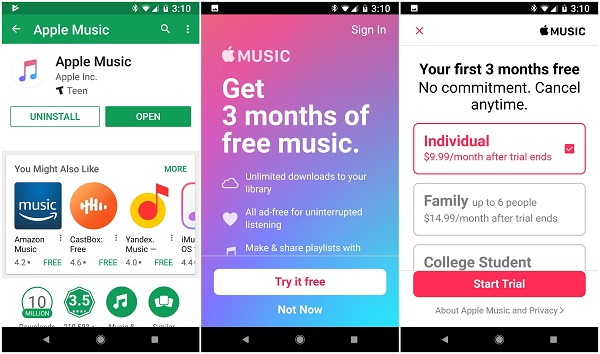
3 단계. Apple Music 계정과 연결된 Apple ID 및 암호를 입력합니다. 이미 Apple 계정이있는 경우 기존 Apple ID 사용을 탭합니다. 그렇지 않은 경우 "새 Apple ID 생성"을 클릭하십시오. 이제 음악을 자유롭게 사용할 수 있습니다.
참고 : Android에 Apple 음악을 추가하기위한 조건
1. 휴대 전화가 Android 4.3 (Jelly Bean) 이상을 실행하고 있는지 확인해야합니다.
2. Google Play에서 Apple 뮤직 앱을 다운로드하고 Android 기기에 설치합니다.
3. 모든 Apple 서비스에서 사용할 Apple ID를 생성하십시오.
모든 Android 기기가이 Apple Music for Android 앱과 호환되는 것은 아닙니다. 게다가 안드로이드에서 Apple Music과 관련된 오류 및 기타 문제는 거의 없습니다. 하지만 삼성 갤럭시 S10에서 애플 뮤직을 직접 스트리밍 할 수는 없습니다. Apple Music에서 다운로드 한 노래는 DRM으로 보호되어 있으므로 Apple 음악 파일을 음악 앱을 설치하지 않은 상태에서 승인되지 않은 장치로 스트리밍하지 못하게합니다. 보다 사용하기 쉬운 해결 방법을 선호한다면 먼저 DRM 보호를 제거해야합니다.
So UkeySoft 애플 뮤직 변환기 온다. 이 오디오 변환기는 이상적이며 간단하고 빠른 방법을 지원합니다. Apple 음악에서 DRM 제거 이러한 보호 된 음악 파일을 MP3, AAC, WAV 및 FLAC과 같은 일반적인 오디오 형식으로 변환하여 16X 변환 속도와 원본 품질을 유지합니다. 또한 iTunes에서 구입 한 노래, Audible 오디오 북을 변환하여 iTunes의 모든 컨텐츠를 다른 장치로 스트리밍 할 수 있습니다. 이 경우 Apple 음악 노래, 앨범, 재생 목록을 Samsung Galaxy S10 / S10 +로 쉽게 전송할 수 있습니다.
UkeySoft Apple Music Converter를 사용하여 Apple Music을 MP3로 변환하여 Samsung Galaxy S10에서 재생하는 방법에 대한 단계별 지침이 자세히 설명되어 있습니다. 시작하기 전에 먼저 Mac 컴퓨터 또는 Windows PC에서 소프트웨어를 다운로드하십시오.
1 단계. UkeySoft Apple 음악 변환기 설치
먼저 UkeySoft Apple Music Converter 응용 프로그램을 컴퓨터에 다운로드하여 설치하십시오. 실행하고

2 단계. Apple 음악 노래 선택
소프트웨어에서 라이브러리에 추가 한 모든 Apple 음악 노래를 찾을 수 있습니다. 변환하려는 Apple 음악 노래 만 선택하면됩니다. 이 프로그램은 일괄 변환 기능이 내장되어있어 한번에 모든 곡을 변환 할 수 있습니다.
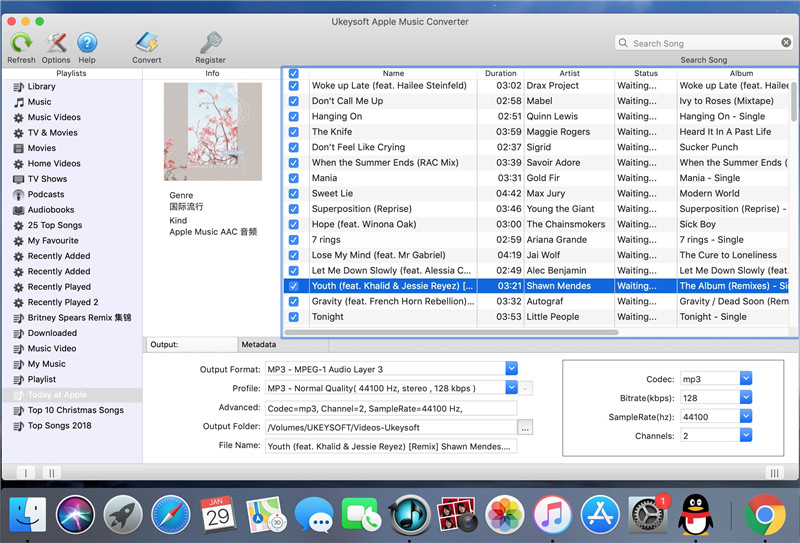
3 단계. 출력 형식을 MP3로 선택하십시오.
현재 출력 형식으로 MP3, AAC, M4A, FLAC, M4B, WAV를 지원하며 기본 출력 형식은 MP3입니다. 또한 사용자의 필요에 따라 출력 품질과 출력 경로를 선택할 수 있습니다.
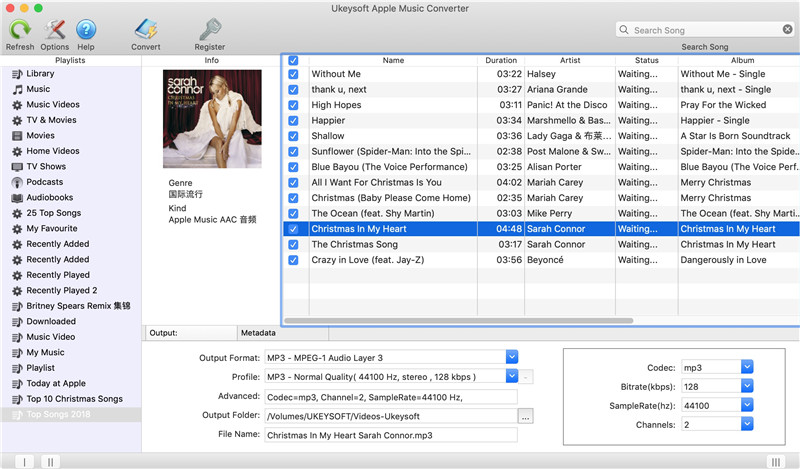
4 단계. DRM 제거 및 Apple Music을 MP3로 변환
이제 Convert 버튼을 클릭하여 Apple Music에서 DRM을 제거하고 DRM이 적용된 Apple Music 파일을 MP3 또는 다른 오디오 포맷으로 변환하십시오.

5 단계. Apple Music을 Samsung Galaxy S10 / S10 +로 전송
이제 변환 된 Apple Music 파일을 몇 가지 방법으로 Samsung Galaxy S10 / S10 +로 전송할 수 있습니다. USB 드라이브를 사용하여 Samsung 휴대폰을 PC에 연결 한 다음 변환 된 오디오 파일을 Samsung Galaxy S10의 Music 폴더로 드래그 할 수 있습니다. 또는 내장 SD 카드 리더기를 사용하여 음악 파일을 SD 카드로 이동할 수 있습니다. 어느 쪽이든 제한없이 Samsung Galaxy S10 / S10 + 또는 기타 Android 장치에서 Apple Music을 즐길 수 있습니다.

안전하고 자유롭게 디지털 라이프를 즐겨보세요.
유틸리티
멀티미디어
COMPANY
SNS 팔로우 하세요!
저작권 © 2023 UkeySoft Software Inc. 모든 권리 보유.
아직 코멘트가 없습니다. 뭐라고 말하면 ...